


原因分析:
一般情况下,如果出现程序0xc0000142错误,这个问题大多是杀毒残留,但也有可能是你卸载某个流氓插件不正确留下的注册表残留。杀毒后,病毒被删除,但启动项里相关加载设置还在,或者是与其他软件起冲突造成的。如果找不到那个加载失败的启动项就可能是做了伪装,具体伪装到哪个启动项需要分析系统环境。启动项并不一定指向特定的dll名字,提示中的加载失败的项也可能只是启动项其中一个需要调用的文件,而这个文件可能被相关软件程序卸载的时候一并删除了,所以要了解你所有启动项的来路,这样才能找出可疑的启动项来删除,从而解决加载失败的问题。
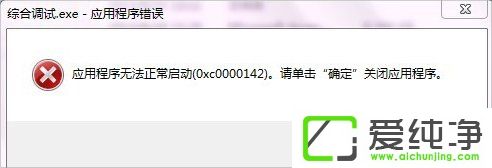
解决方法:
1、打开电脑,然后点击开始菜单→运行→输入msconfig回车,调出系统配置实用程序对话框。
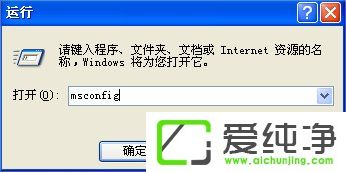
2、然后点击启动项,对话框里加载项中可疑xx.dll前面的勾去掉,点击确定,选择重启电脑一般就可以解决了。
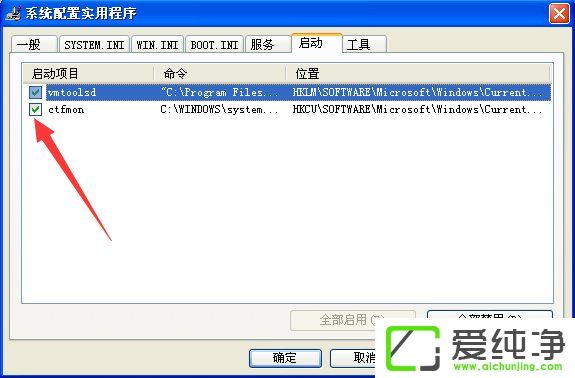
3、如果问题还没有解决,可用注册表修改法:用同样方法,点击开始→运行→输入regedit调出注册表编辑器→ 在下面的位置找到相应键值:
(1)HKEY_CURRENT_USER/Software/Microsoft/Windows/CurrentVersion/Run/
(2)HKEY_LOCAL_MACHINE/Software/Microsoft/Windows/CurrentVersion/Run/
然后在右边窗口找到残留的程序名删除。
(3)打开注册表编辑器→在编辑→查找中→输入出错文件名→把搜到的删除→按F3键→搜索下一个→直到删完所有的为止。
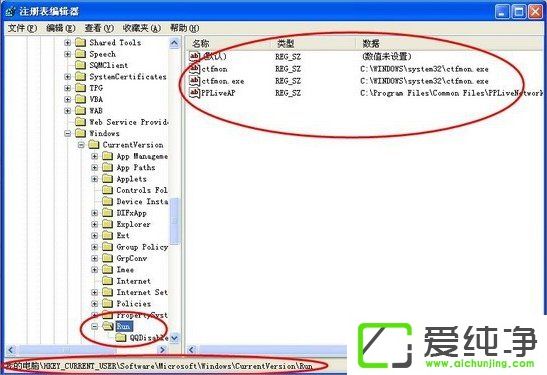
4、如果以上方式无法处理好,那就需要完全注册dll。方法如下:打开“运行”输入→cmd→回车,会出现一个黑色的对话框。然后把下面这行字符复制到黑色cmd框里面去回车等待dll文件全部注册完成就关闭可以了,为防止输入错误可以复制下面这条指令,然后在命令提示符后击鼠标右键→粘贴→回车,耐心等待,直到屏幕滚动停止。
(下面是要运行的代码):
完成后重新启动机器。注意,一定要点击鼠标右键,点击“粘贴”,Ctrl+V是没有用的。

5、如果最后还是解决不了问题,那么就只有最后的办法了。
(1)系统还原:适用于这种情况刚发生,并且没有关闭相关磁盘的系统还原的情况。
(2)卸载近期安装的软件:冲突,至少是两个或者两个以上的软件之间吧,卸载近期安装的软件,可以使冲突一方退避。
(3)寻找相关替代软件。
(4)修复软件。就是重新安装软件。有可能新安装的软件破坏了已有软件的文件(冲突),重新安装可以修复。
(5)重新安装系统。

总的来说,当您在使用Windows XP系统时遇到“应用程序无法正常启动0xc0000142”的错误提示时,可能是由于一些系统文件损坏或者应用程序本身的问题导致的。通过本文介绍的几种解决方法,您可以尝试修复这个问题,并让受影响的应用程序正常启动。
| 留言与评论(共有 条评论) |